GridView表格中绑定LookupEdit单选组件
 GridView表格中绑定LookupEdit单选组件
GridView表格中绑定LookupEdit单选组件效果图:
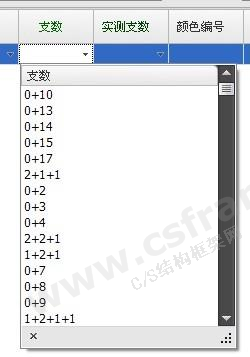
选择要绑定数据源的栏位,如“支数”,将Column的ColumnEdit添加一个栏位编辑器,点下拉按钮,展开New树结构,选择LookupEdit类型,新增的编辑器类型为:RepositoryItemLookUpEdit,
预设的名字为repositoryItemLookUpEdit1, 下图示例将(Name)改为lueZSID。
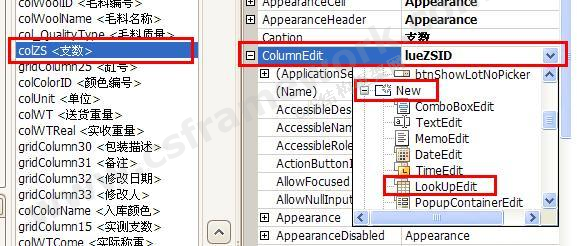
设置栏位编辑器后,展开ColumnEdit,找到Columns属性,给下拦编辑器设置栏位。
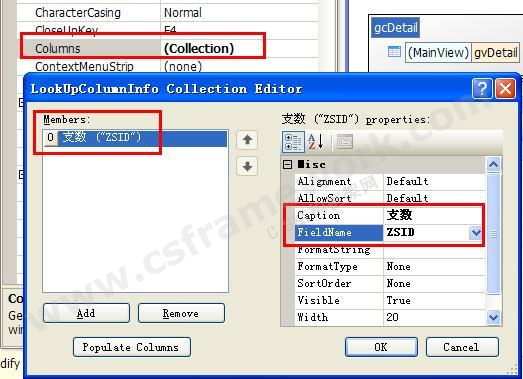
在Form.Load事件中,给下拉组件绑定数据源:
C# Code:
DataTable source=DataDictCache.Cache.Branch;
DataBinder.BindingLookupEditDataSource(lueZSID, source, "ZSID", "ZSID");
DataTable source=DataDictCache.Cache.Branch;
DataBinder.BindingLookupEditDataSource(lueZSID, source, "ZSID", "ZSID");

扫一扫加作者微信


版权声明:本文为开发框架文库发布内容,转载请附上原文出处连接
NewDoc C/S框架网







